Rien ne remplace un site Web pour construire votre identité en ligne. Créer un site Web avec Elementor est très pratique de nos jours avec l'installation cloud Elementor . Après avoir créé la mise en page Web souhaitée, notre premier objectif est d'ajouter le domaine ici. Après avoir créé un site Web dans Elementor Cloud, vous aurez un domaine par défaut avec l'extension elementor.cloud, mais il est préférable d'utiliser le domaine commercial pour établir votre propre existence commerciale en ligne. Si vous avez déjà acheté un domaine pour votre site web, alors dans le tutoriel d'aujourd'hui, nous verrons comment le connecter directement au site Elementor Cloud. Et si vous craignez toujours d'acheter un domaine, alors GoDaddy ou Namecheap peuvent être le choix idéal pour vous.
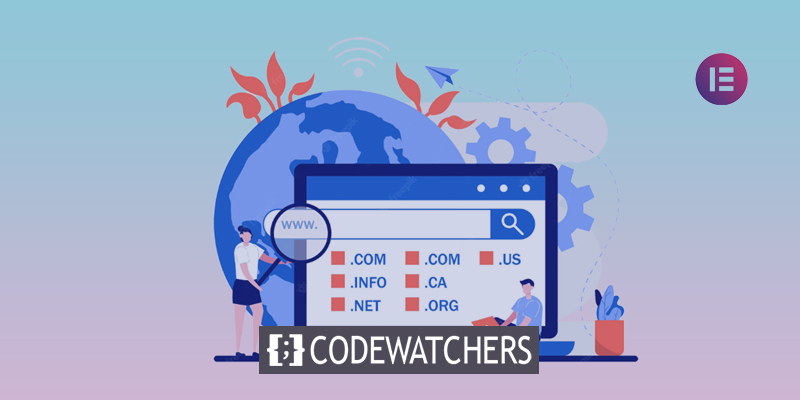
Connecter un domaine à Elementor Cloud
Accédez au tableau de bord Elementor Cloud et cliquez sur le bouton Gérer ce site Web sur la carte de votre site Web pour ouvrir l'écran des détails du site. Cliquez sur Connecter mon domaine dans la section Gérer les domaines.
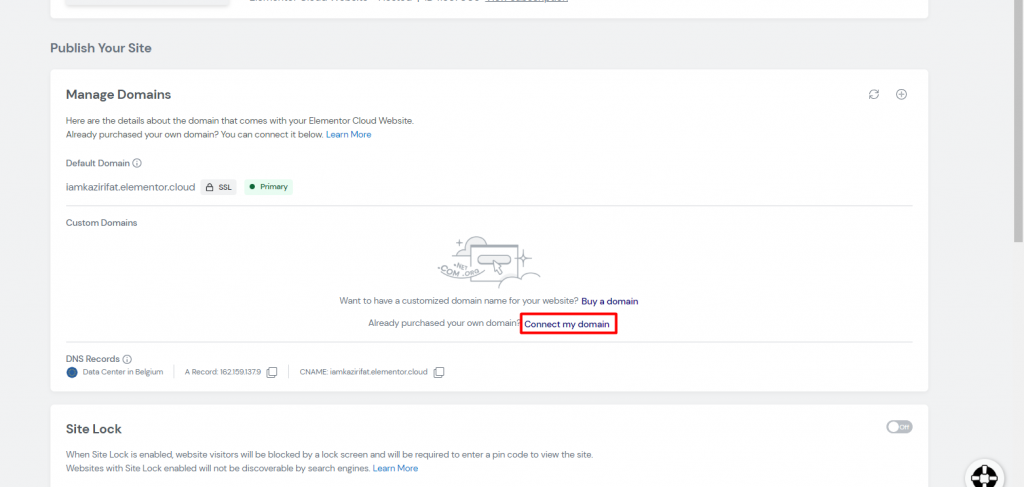
Maintenant, une fenêtre contextuelle apparaîtra devant vous. Insérez le nom de domaine personnalisé que vous avez acheté dans la fenêtre contextuelle et cliquez sur Commençons. En général, vous utiliserez le nom de domaine sans le www.
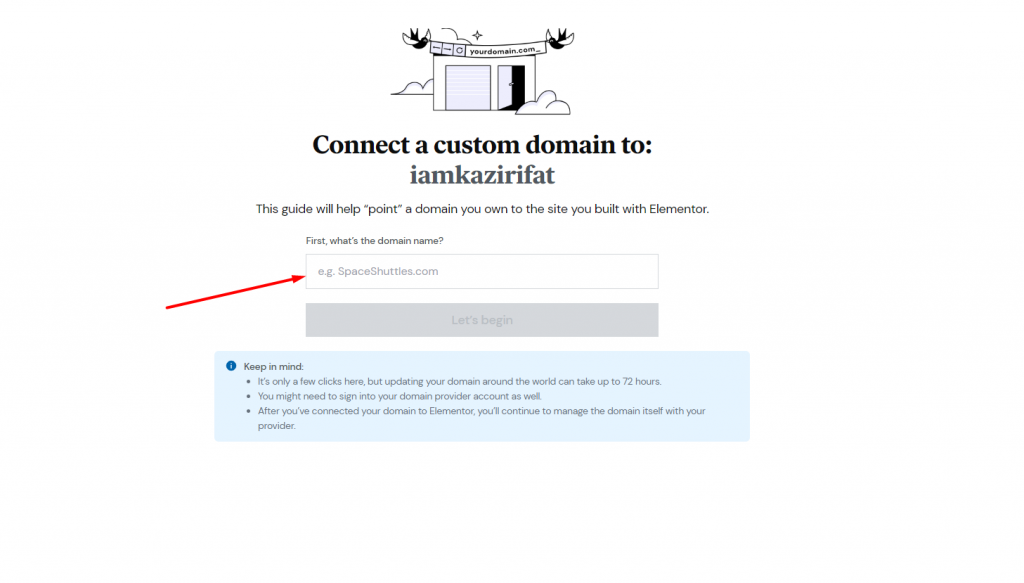
Modification du nom de domaine
Vous verrez certains paramètres par défaut, laissez-les tels quels.
Créer des sites Web incroyables
Avec le meilleur constructeur de page Elementor
Commencer Maintenant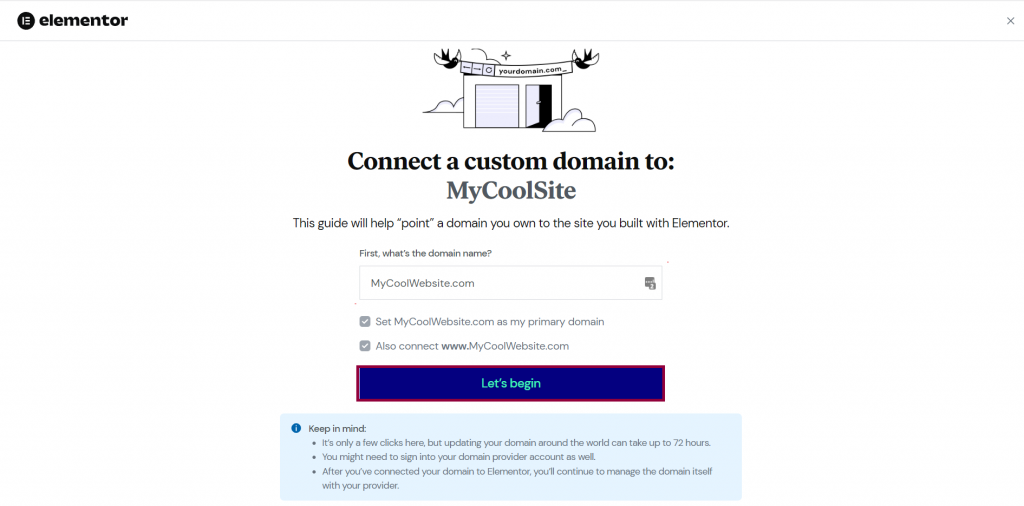
Si vous ne l'avez pas déjà fait, ouvrez un nouvel onglet dans votre navigateur et connectez-vous à votre compte de fournisseur de nom de domaine.
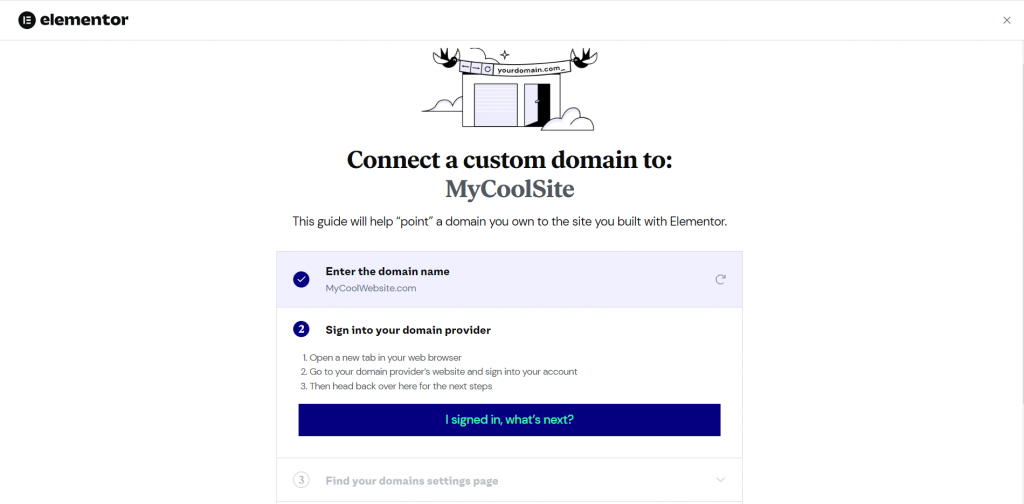
Une fois que vous avez terminé l'inscription, cliquez sur Je me suis connecté, what’s next?
Connectez-vous au site Web du registraire
Après vous être connecté au site Web de votre bureau d'enregistrement dans un nouvel onglet de navigateur, vous devrez accéder aux paramètres du domaine. Cela dépendra de votre fournisseur de nom de domaine.
Lorsque vous avez localisé les paramètres de votre domaine, cliquez sur le bouton bleu intitulé Found it, what’s next?
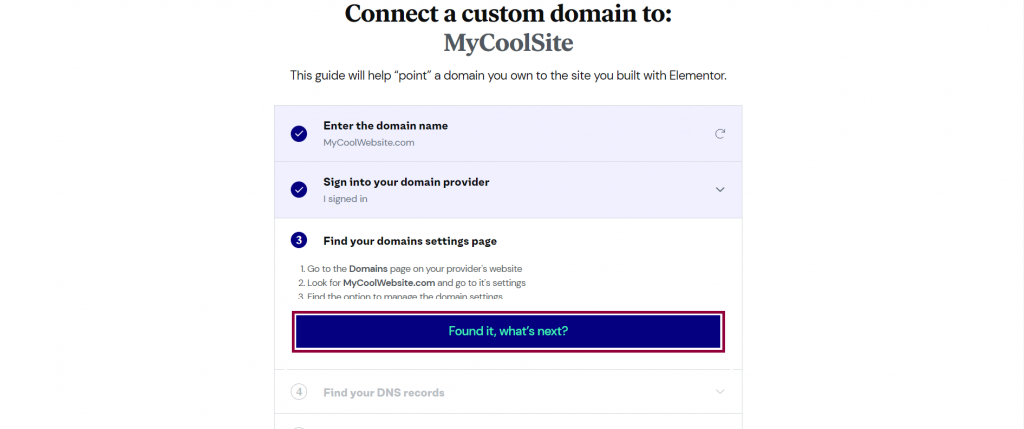
Après avoir obtenu les paramètres du domaine, allez plus loin.
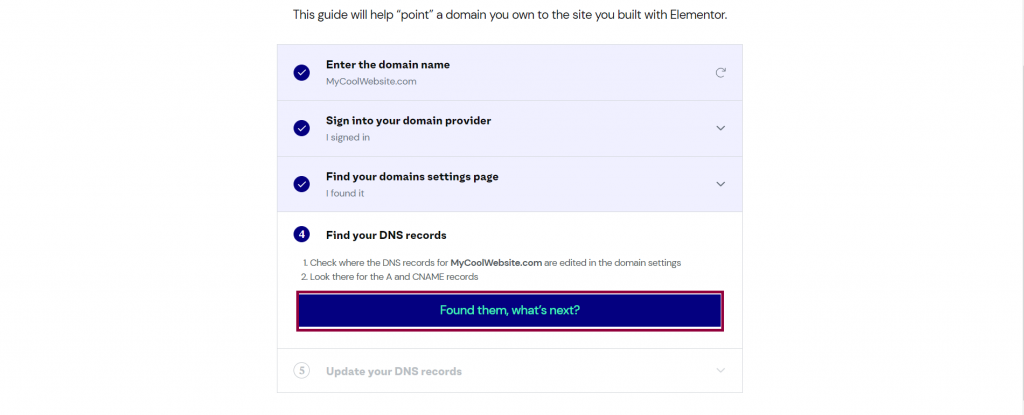
Vous pouvez maintenant accéder à l'enregistrement A et au CNAME de votre site Web Elementor Cloud. Copiez cet enregistrement A et CNAME et collez-les dans les champs A record et CNAME dans les paramètres de votre domaine.
Chaque fournisseur de nom de domaine aura sa propre méthode pour modifier les enregistrements A et CNAME. Un exemple de modification d'un enregistrement A et d'un CNAME se trouve à la fin de cet article.
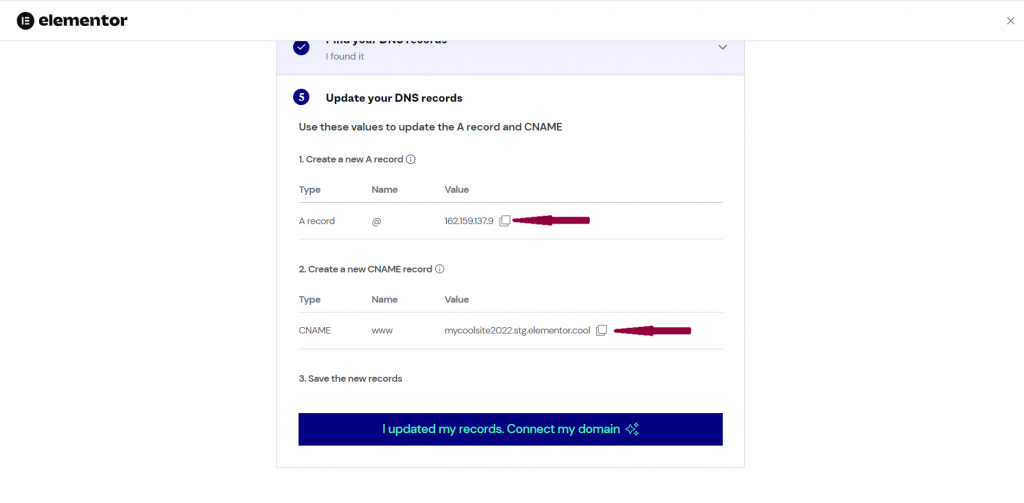
Maintenant, enregistrez les nouveaux paramètres de domaine dans votre fournisseur de nom de domaine et continuez.
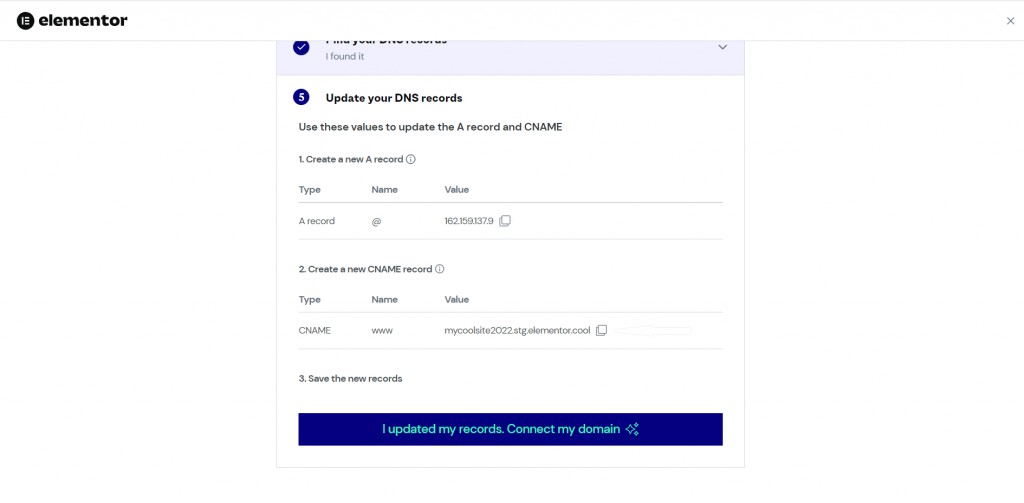
Ensuite, attendez que les modifications DNS se propagent, ce qui peut prendre jusqu'à 72 heures. Dans ce délai, Elementor émettra un certificat SSL pour votre site Web, et une fois que le domaine sera prêt, vous serez averti par e-mail.
Assistance supplémentaire
Ajout d'un enregistrement
Un enregistrement A est le moyen le plus courant de faire pointer un domaine vers votre site Web Elementor Cloud. Un enregistrement A attribue une adresse de domaine à une adresse IP spécifique (par exemple, l'exemple pointe vers l'adresse IP 162.159.137.9).
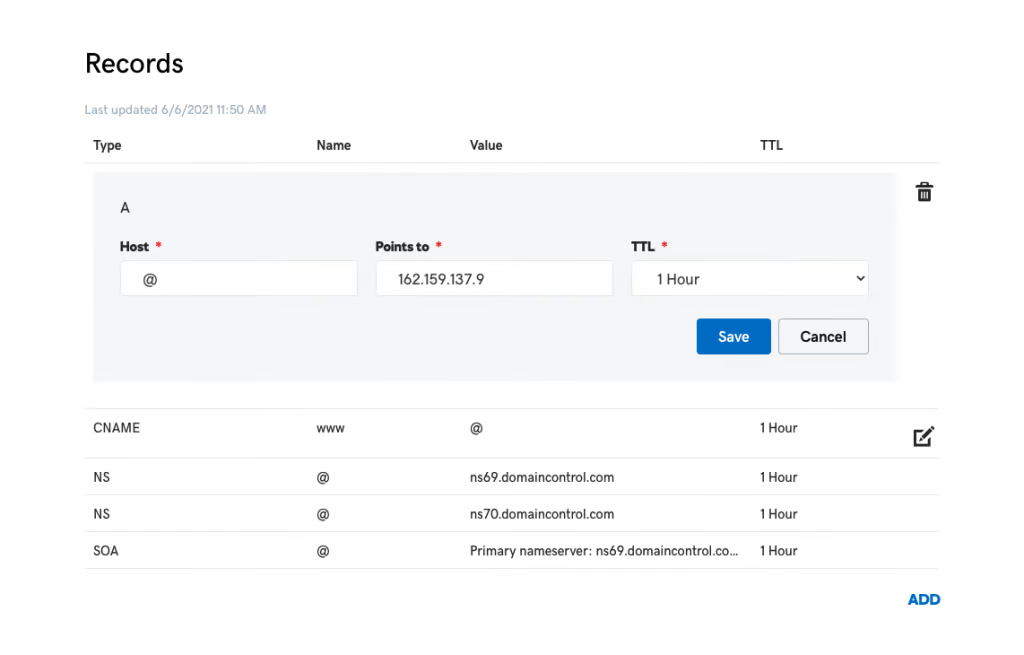
Actuellement, les adresses IP correctes sont 162.159.137.9 et 162.159.138.9. L'adresse IP correcte sera affichée dans votre tableau de bord du site Web Elementor Cloud.
Supprimer les enregistrements
Suite à l'achat de votre domaine, il peut apparaître dans votre liste de domaines comme "Parqué". Pour pointer vers votre compte Hosted Elementor, vous devez d'abord le supprimer ou le modifier.
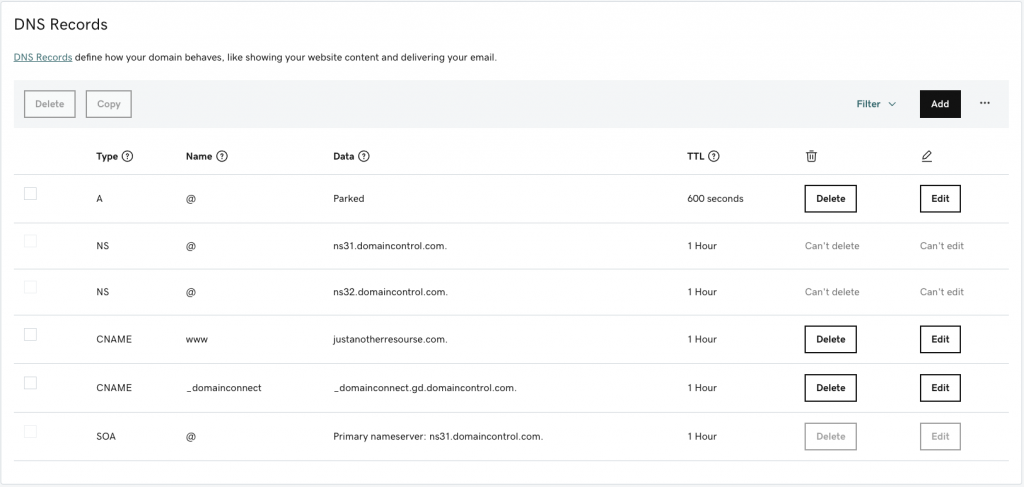
Si un enregistrement AAAA (IPv6) est défini dans les enregistrements DNS de votre domaine, il doit être retiré (supprimé) car ces types d'enregistrements (IPv6) ne sont pas encore interopérables avec les sites Web Elementor Cloud.
Modification d'un enregistrement CNAME
L'ajout d'un enregistrement CNAME qui dirige votre domaine vers votre site Web Elementor Cloud est une autre façon de rediriger votre domaine vers votre compte cloud. Créez un enregistrement CNAME sur example.com qui pointe vers example.elementor.cloud, par exemple, si votre nom de domaine est example.com et votre site Web Elementor Cloud est example.elementor.cloud.
Vous devez créer un enregistrement CNAME avec le nom d'hôte défini sur "www" si vous souhaitez diriger l'adresse "www" vers votre site Web Elementor Cloud. La procédure est -
- Sélectionnez Ajouter.
- Sélectionnez CNAME dans le menu déroulant Type en y naviguant.
- Choisissez le champ Nom et tapez "www" dedans.
- Votre domaine principal doit être saisi dans la colonne Valeur.
- Choisissez l'option 1 heure dans le menu déroulant TTL lorsque vous la trouvez.
- Appuyez sur Ajouter un enregistrement.
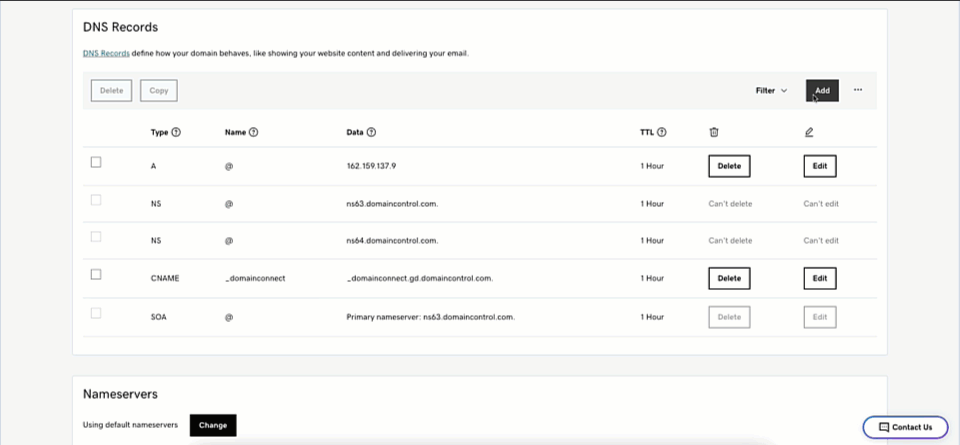
Emballer
Avec l'hébergement cloud , Elementor a rendu la création de sites Web et la tentative d'ajustements nécessaires beaucoup plus faciles. L'hébergement cloud est une technologie de pointe, et Elementor a l'avantage de l'acquérir plus tôt et met tout en œuvre pour fournir des services premium. Espérons que cet article vous facilitera grandement l'ajout de domaines aux sites Elementor. Si vous aimez le tutoriel, partagez-le dans la communauté et suivez nos autres guides Elementor .




